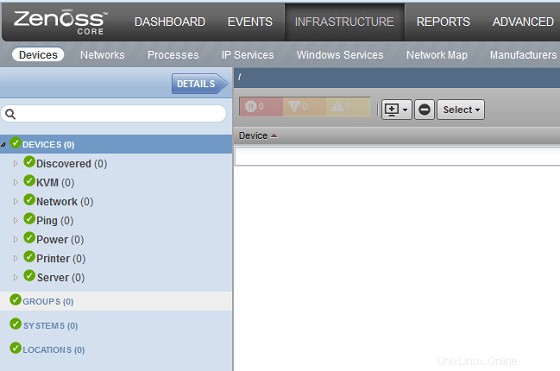Zenoss est un outil de surveillance sans agent open source.
Le principal avantage de zenoss est que vous n'avez pas besoin d'installer de logiciel côté client pour la surveillance.
Zenoss a les deux versions suivantes :
- Zenoss Core (c'est gratuit)
- Entreprise Zenoss. Ceci est également appelé Zenoss Resource Manager, qui est une version payante. Cela fournit plusieurs fonctionnalités supplémentaires :haute disponibilité, architecture distribuée, corrélation d'événements, etc.
Par défaut, il utilise SNMP pour la surveillance. Sous Windows, il utilise WMI (Windows Management Instrumentation).
Ce tutoriel explique comment installer et configurer l'édition Zenoss Core pour la surveillance de votre entreprise.
1. Prérequis pour l'installation de Zenoss
Avant d'installer ZenOSS, assurez-vous de faire ce qui suit :
- Ouvrez ces ports sur votre pare-feu, car ils sont utilisés par Zenoss et ses services associés :11211, 8080, 514, 162, 25
- Installez Java et assurez-vous que JAVA_HOME est correctement défini (utilisez Java version 6 ou supérieure)
# java -version java version "1.6.0_31" Java(TM) SE Runtime Environment (build 1.6.0_31-b04) # set | grep JAVA_HOME JAVA_HOME=/usr/java/default/bin
2. Installer le package de dépendance Zenoss
Installez le référentiel de dépendances zenoss. Téléchargez ici la version appropriée pour votre plate-forme.
# rpm -Uvh zenossdeps-4.2.x-1.el5.noarch.rpm
3. Installer MySQL
Vous pouvez installer MySQL comme nous l'avons vu précédemment.
Assurez-vous de définir les paramètres suivants dans votre fichier /etc/my.cnf après l'installation de MySQL.
max_allowed_packet=16M innodb_buffer_pool_size=256M innodb_additional_mem_pool_size=20M
De plus, pour l'instant, ne définissez aucun mot de passe pour le compte root MySQL. Laissez-le vide.
4. Autres dépendances RPM et service
En fonction de votre environnement, lorsque vous installez zenoss core rpm comme indiqué à l'étape suivante, vous pouvez recevoir de nombreux messages de dépendances manquantes. Vous devez installer tous ces packages manquants un par un. Sur mon instance, j'ai fini par installer les packages suivants
- net-snmp.x86_64 et net-snmp-utils.x86_64
- gmp.x86_64
- sysstat.x86_64
- dmidecode.x86_64
- memcached.x86_64
- binutils.x86_64
- libération-fonts-common.noarch, libération-mono-fonts.noarch, libération-sans-fonts
- rrdtool.x86_64
- Plusieurs packages nagios-plugins. Par exemple :nagios-plugins-dig.x86_64, nagios-plugins-dns.x86_64, etc.
- libération-serif-fonts
- libxslt.x86_64
- libgcj.x86_64
- rabbitmq-server-2.8.6-1.noarch
Si vous utilisez « Amazon Linux AMI 2013.09.1 », pour installer libgcj, vous devez créer un fichier de dépôt dans /etc/yum.reposd.d/centos.repo avec les lignes suivantes :
[centos] name=CentOS $releasever - $basearch baseurl=http://ftp.heanet.ie/pub/centos/5/os/$basearch/ enabled=1 gpgcheck=0
Assurez-vous également que les services suivants sont démarrés avant d'installer zenoss :
service memcached start service snmpd start service rabbitmq-server start
5. Installer Zenoss Core RPM
Si vous avez activé SELinux, vous devez vous assurer d'autoriser les ports et programmes Zenoss appropriés dans votre configuration SELinux. Si vous ne savez pas comment procéder, vous pouvez désactiver temporairement SELinux jusqu'à ce que vous sachiez comment le faire.
Téléchargez le package RPM zenosscore à partir d'ici.
Installez le package RPM du noyau zenoss :
rpm –Uvh zenoss_core-4.2.4-1897.el6.x86_64.rpm
6. Démarrez Zenoss et vérifiez
Démarrez le service zenoss comme indiqué ci-dessous :
# service zenoss start Loading initial Zenoss objects into the Zeo database
Lorsque vous démarrez zenoss pour la première fois, cela prendra un certain temps, car il y aura peu de schémas de base de données comme zenoss_zep, zodb et zodb_session. Cela ajoutera également rabbitmqvhost.
Rabbitmq est un serveur de file d'attente de messagerie open source qui est implémenté dans la dernière version de zenoss pour traiter les événements plus rapidement. Dans les versions précédentes, le traitement des événements Zenoss était effectué par zenhubdeamon.
Une fois que zenoss est démarré pour la 1ère fois, connectez-vous à la base de données MySQL et vérifiez qu'il a créé les schémas de base de données réels de zenoss :
mysql> show databases; +--------------------+ | Database | +--------------------+ | information_schema | | mysql | | performance_schema | | test | | zenoss_zep | | zodb | | zodb_session | +--------------------+ 7 rows in set (0.00 sec)
7. Vérifier les services Zenoss
Exécutez la commande zenoss comme indiqué ci-dessous pour afficher l'état de tous les services Zenoss. Tout devrait dire en cours d'exécution.
# zenoss xstatus Status | PID | Daemon ---------------------------------------------- Running 23594 zeneventserver Running 21003 zopectl Running 22103 zenrrdcached Running 21036 zenhub Running 21116 zenjobs Running 22140 zeneventd Running 21174 zenping Running 21206 zensyslog Running 21238 zenstatus Running 21271 zenactiond Running 21307 zentrap Running 21339 zenmodeler Running 21371 zenperfsnmp Running 21727 zencommand Running 21760 zenprocess Running 22096 zredis
Vérifiez que les files d'attente zenoss rabbitmq sont créées à l'aide de la commande rabbitmqctl comme indiqué ci-dessous.
# rabbitmqctl -p /zenoss list_queues Listing queues ... celery 0 zenoss.queues.zep.migrated.summary 0 zenoss.queues.zep.migrated.archive 0 zenoss.queues.zep.rawevents 0 zenoss.queues.zep.heartbeats 0 zenoss.queues.zep.zenevents 0 zenoss.queues.zep.modelchange 0 zenoss.queues.zep.signal 0 ...done.
8. Lancez l'interface utilisateur Zenoss et configurez l'utilisateur administrateur
Une fois Zenoss installé, rendez-vous sur http://{your-ip-address}:8080
Pour la première fois, il lancera un écran de configuration. Cliquez sur "Commencer". À partir de là, effectuez les deux étapes suivantes :
- Attribuez un mot de passe à l'utilisateur administrateur
- Créer un nouveau compte utilisateur

9. Connectez-vous à Zenoss
Après la configuration ci-dessus, connectez-vous soit avec l'utilisateur "admin", soit avec le nouvel utilisateur que vous avez créé.
Cliquez sur le lien "Infrastructure" dans le menu du haut. À partir de là, vous pouvez commencer à ajouter les clients et les appareils que vous souhaitez surveiller.